
ایک بہت دلچسپ مختصر آنے والا ہے ایپل ہوم کٹ سسٹم : ہوم کٹ آپ کے زبردست آلات کو کمروں ، زونوں اور مناظر میں جوڑنے کی تائید کرتی ہے ، لیکن اگر دی گئی ایپ ان چیزوں میں سے کسی ایک کی بھی حمایت نہیں کرتی ہے تو ، آپ کی قسمت سے دور ہوجاتا ہے۔ اور کوئی زبردست ایپس آپ کو مختلف کمپنیوں کے متعدد مصنوعات کے ساتھ مناظر تخلیق کرنے نہیں دیتی ہیں۔ داخل کریں گھر ایپ ، جو ان دونوں مسائل کو حل کرتی ہے۔
متعلقہ: ایپل ہوم کٹ کیا ہے؟
کمرے ، زون اور مناظر یہ امتیازات کمرے یا استعمال کی صورت میں اپنے آلات کو کنٹرول کرنے کے لئے ناقابل یقین حد تک مفید ہیں:
- A کمرہ ایک دی گئی جگہ میں (جیسے آپ کے جسمانی سونے کے کمرے میں تمام اسمارٹوم گیئر) سبھی ہوشیار آلات کی مجازی نمائندگی ہے۔
- A زون کمروں کا ایک مجموعہ ہے (آپ کے کمرے ، باورچی خانے اور کھانے کا کمرہ پورے "نیچے والے علاقے" پر مشتمل ہوسکتا ہے)۔
- A منظر کسی بھی کمرے یا زون سے ، آلات کا ایک مجموعہ ہے جو ایک ساتھ اثر انداز کرنے کے لئے متحرک ہوتا ہے (مثال کے طور پر ، فلم دیکھنے کا ایک منظر روشنی کو مدھم کرتا ہے اور پردے کو ایک ساتھ ہی بند کر دیتا ہے)۔
مسئلہ یہ ہے کہ ، جبکہ بہت سے انفرادی ذہانت والے ایپس آپ کو ایک کارخانہ دار کے آلات کے ل rooms کمرے ، زون یا مناظر بنانے میں مدد فراہم کرسکتے ہیں ، آپ اپنے آئی فون پر ہومکیٹ کی ترتیبات کو نہیں کھول سکتے اور ایک ایسا کمرہ نہیں بناسکتے جس میں تمام عمدہ مصنوعات کو شامل کیا گیا ہو۔ سونے کا کمرہ۔ ہوم کٹ فریم ورک مناظر ، کمرے اور زون کے تصور کو سمجھتا ہے لیکن جب صرف کسی ایپ کے ذریعہ ہدایت کی گئی ہو .
اس کا مطلب ہے کہ اگر آپ کمپنی اے سے اسمارٹ بلب اور کمپنی بی سے ایک سمارٹ پاور پٹی خریدتے ہیں تو ، یہ ان کمپنیوں پر مکمل طور پر منحصر ہوتا ہے کہ آیا ان میں کسی بھی طرح کا منظر / کمرے / زون فعالیت شامل ہے یا نہیں۔ مزید یہ کہ یہ عملی طور پر اس بات کی ضمانت ہے کہ ان کا سافٹ ویئر آپس میں بات چیت نہیں کرے گا لہذا جب سری کو "سری ، بیڈروم لائٹس بند کردیں" جیسے بیچ روم کی لائٹس بند کردیں تو آپ سردی میں رہ جائیں گے۔ دراصل کمپنی A کی لائٹنگ سین ہدایت اور کمپنی بی کی پاور پٹی پر چراغ کے ل room ایک کمرے پر مبنی شناخت کنندہ کے ذریعہ کنٹرول کیا جاتا ہے۔
اگر کمپنی آپ کی فعالیت کو شامل نہیں کرتی ہے تو آپ کی ضرورت ہوتی ہے کہ آپ کو مؤثر طریقے سے دور ہونا چاہئے ، کیوں کہ ایپل نے ایسا کرنے کے ل actual آپ کو اصل ہوم کٹ ایپ میں کسی بھی حد سے بڑھ جانے والی فعالیت کو شامل نہیں کیا۔ خوش قسمتی سے ہمارے اور دوسرے ہومکیٹ پروڈکٹ صارفین کے لئے ، انہوں نے ہوم کٹ API کو کھلا چھوڑ دیا تاکہ کوئی بھی اس درخواست کو تیار کر سکے جس کے بارے میں ہم بات کر رہے ہیں۔
جو آپ کی ضرورت ہوگی
اس ٹیوٹوریل کی پیروی کرنے کے ل you آپ کو تین بنیادی چیزوں کی ضرورت ہوگی: ایک iOS آلہ جس پر iOS 9.0 چل رہا ہے یا اس کے بعد ، ایک یا زیادہ ہوم کٹ ڈیوائسز انسٹال اور جانے کے لئے تیار ہیں ، اور ایپ کی ایک کاپی ہوم (. 14.99) متھیاس ہوچگٹیٹر کے ذریعہ .
اگر آپ سوچ رہے ہیں کہ کیا واقعی گھر $ 15 کے قابل ہے ، تو ہم بغیر کسی ریزرویشن کے کہہ سکتے ہیں کہ یہ آپ کے گھر کا کٹ سے متعلق سب سے بہتر اخراجات ہے۔ ہم نے ہر ہوم کٹ کنٹرول ایپ کا تجربہ کیا جس پر ہم اپنے ہاتھ پاسکتے ہیں ، اور ان سبھی Home گھر کے لئے بچانے ore میں فعالیت کی کمی تھی۔ ہوم ایک ایسی پالش ایپ ہے جسے ہم مضبوطی سے محسوس کرتے ہیں کہ شروع سے ہی اسٹاک انٹرفیس کے طور پر ہوم کٹ پلیٹ فارم کو یہی ہونا چاہئے تھا۔ یہ بہت اچھا ہے۔
اگرچہ آج ہمارے ٹیوٹوریل کی توجہ صرف یہ دکھا رہی ہے کہ آپ گھر کے تمام لوازمات کو کس طرح مناظر ، کمروں اور زونوں میں گروپ بنائیں گے ، ہوم ایپ آپ کو محرکات ، ایپل واچ انضمام اور دور دراز تک رسائی بھی پیش کرتی ہے۔
ہوم ایپ کو کیسے ترتیب دیں
متعلقہ: اپنے ہوم کٹ ڈیوائسز اور کنفیگریشن کو کیسے ری سیٹ کریں
ہوم ایپ کا بنیادی سیٹ اپ اس وقت تک سیدھا ہے ، جب تک کہ آپ اپنے تمام ہوم کٹ ڈیوائسز انسٹال اور اپنے iCloud اکاؤنٹ یا iOS آلہ سے منسلک ہوں۔
ہوم کٹ کو اس لئے تیار کیا گیا ہے کہ ایک دیئے گئے گھر والے میں سے ایک صارف ہوم کٹ کے سامان کا منتظم ہو ، اور وہ شیئرنگ کے ذریعہ دوسرے صارفین تک رسائی ختم کردیں۔ اگر کسی میں چیزیں گھل مل جاتی ہیں اور ، کہیں ، آپ کے بچے کا آئی کلاؤڈ اکاؤنٹ ایڈمن کی حیثیت سے ترتیب دیا گیا ہے ، آپ کو اپنے ہوم کٹ کی تشکیل کو دوبارہ ترتیب دینے کی ضرورت ہوگی .
اس ممکنہ معمولی ہچکی کو چھوڑ کر ، تاہم ، سیٹ اپ ہوا کا جھونکا ہے۔
ہوم ایپ لانچ کریں اور آپ کو ڈیفالٹ اسکرین ، ہوم سلیکشن مینو نظر آئے گا۔ ہمارے پاس ابھی گھر نہیں ہیں ، لہذا اب وقت آگیا ہے کہ اپنا گھر مرتب کریں اور ایپ کو بتائیں کہ کن اشیاء کو سنبھالنا ہے۔ اوپری دائیں کونے میں "+" پر تھپتھپائیں۔
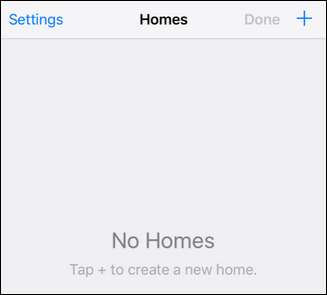
اپنے گھر کا نام دیں اور محفوظ کریں پر کلک کریں۔ اگر آپ ہمارے جیسے زیادہ ہیں (اور ہومکیٹ کے اشتہارات میں کم لوگوں کی طرح جو چھٹیوں کے گھروں سے بھرے ہوئے ہیں) تو یہ آپ کی واحد اور واحد داخلہ ہوگی۔ اگر آپ کے پاس ہوم کٹ کا سامان ہے تو آپ چھٹی والے گھر یا اپنے دفتر میں کنٹرول کرنا چاہتے ہیں ، تاہم ، گھروں کو شامل کرنا آسان ہے۔
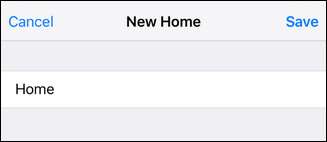
مرکزی سکرین پر واپس آپ کو نئی اندراج نظر آئے گی جو آپ نے ابھی بنائی ہے۔ آلات کی دریافت کے مرحلے پر جانے کے لئے اسے منتخب کریں۔
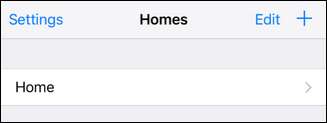
اوپری بائیں کونے میں "+" پر تھپتھپائیں۔

یاد رکھیں کہ ہوم ایپ کو صرف ہوم کٹ کے لوازمات ملیں گے جو دونوں مقامی نیٹ ورک پر موجود ہیں اور آپ کے ہوم کٹ اکاؤنٹ میں شامل کیے گئے ہیں۔ یقینی بنائیں کہ آپ مایوسی سے بچنے کے لئے پہلے ہی سب کچھ تشکیل دے چکے ہیں۔ (اگر آپ ہوم کٹ میں نئے ہیں اور آپ کو تھوڑی پریشانی کا سامنا کرنا پڑتا ہے تو ہمارے فلپس ہیو پل کے لئے رہنما یہ دیکھنے کے لئے کہ ہوم کٹ آلات کی تنصیب کیسی دکھتی ہے۔)

یہ فہرست آپ کے نیٹ ورک پر موجود ہوم کٹ کے تمام لوازمات کے ساتھ خود بخود آباد ہوجائے گی۔ اگر آپ مستقبل میں نئی چیزیں شامل کرتے ہیں تو آپ اس اسکرین پر واپس جاسکتے ہیں اور لوازمات کے ل resc بازیافت کرنے کے لئے اوپری دائیں کونے میں "+" کو تھپتھپا سکتے ہیں۔
اب ہم ہوم ایپ کے ساتھ کمرے ، زون اور مناظر ترتیب دینے کے لئے تیار ہیں۔
کمرے ، زون اور مناظر کیسے بنائیں
کمروں اور ساتھی اندراجات ، زون ، مناظر اور محرکات کے لئے تخلیق کا عمل اتنا ہی سیدھا ہے جتنا سیٹ اپ عمل۔ آئیے کمرے سے اسمارٹ ہوم آئٹمز گروپ کرتے ہوئے دیکھتے ہیں۔ ہمارے فلپس ہیو بلب اس ٹیوٹوریل کے ل are بہترین امیدوار ہیں کیوں کہ فلپس سافٹ وئیر اگرچہ بہترین ہے تو صرف مناظر کی اجازت دیتا ہے۔ فلپس ایپ اور سری سپورٹ اس طرح لائٹس کو چالو کرنے ، بند کرنے یا کسی خاص منظر کو ترتیب دینے تک محدود ہے ، لیکن "سری ، بیڈروم کی لائٹس بند کردیں" اس سادہ کمانڈ کا جواب نہیں دے سکتے ہیں۔ بیچارے سری کو کوئی اندازہ نہیں ہے کہ بیڈروم کیا ہے جب تک ہم اسے نہ بتائیں۔
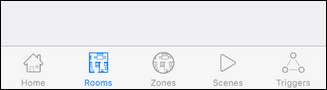
ہوم ایپ میں نیچے دی گئی نیویگیشن بار پر "کمرے" منتخب کریں۔
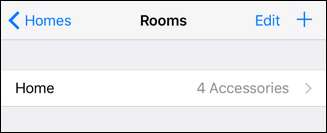
پہلے سے طے شدہ طور پر آپ کا پورا گھر اس کے اپنے "کمرے" کے بطور نمودار ہوگا (تاکہ یہ کسی بھی کمرے پر مبنی کمانڈ کے ساتھ کام کرے)۔ نیا کمرہ بنانے کے لئے اوپری دائیں کونے میں "+" علامت پر تھپتھپائیں۔ اپنے کمرے کا نام دیں اور اسے محفوظ کریں۔ ہمارے معاملے میں ، اوپر دیکھا گیا ہے ، ہم نے "بیڈروم" کے لئے ایک اندراج تیار کیا ہے تاکہ ہم ہوم کٹ / سری سکھا سکیں کہ ہمارے سونے کے کمرے میں کون سے سمارٹ بلب موجود ہیں۔

اپنے بنائے ہوئے نئے کمرے کے اندراج پر تھپتھپائیں۔ آپ کو بیڈروم کے لئے ایک اور خالی سکرین نظر آئے گی۔ ہمیں اسے گھر کے پیچھے ڈیزائنر متھیاس کے حوالے کرنا ہے ، اسے جی یو آئی ڈیزائن میں مستقل مزاجی کے لئے ایوارڈ جیتنا چاہئے۔ لگتا ہے کہ آگے کیا آتا ہے؟
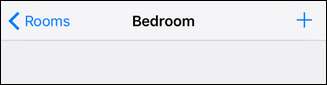
اوپری دائیں کونے میں "+" پر کلک کریں اور گھر کے سمارٹ آئٹمز کو منتخب کریں جسے آپ اس کمرے کے گروپ میں شامل کرنا چاہتے ہیں۔ نوٹ: ذیل میں اسکرین شاٹ میں لیمپوں کے یکساں ناموں کا ہوم اپلی کیشن کی کمی سے کوئی سروکار نہیں ہے ، اور اس حقیقت سے ہر کام کرنا ہے کہ ہم نے حال ہی میں اپنے ہیو پل کو دوبارہ ترتیب دیا اور لیمپ کو الگ الگ نام دینے میں ناکام رہے۔ ہوم نے آسانی سے ہیو پل سے غیر تبدیل شدہ عام نام کھینچ لئے۔
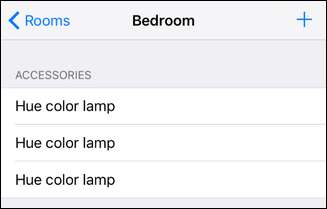
اب جب ہم نے سمارٹ ہوم ڈیوائسز "بیڈ روم" کو تفویض کردیئے ہیں ، ہم کمرے کے اس نام کو احکامات میں استعمال کرسکتے ہیں۔ تاریخی طور پر ، سری "بیڈروم کی لائٹس بند کردیں" کے حکم پر عمل کرنے سے قاصر تھیں لیکن اب ، گھر کی بدولت ، وہ کر سکتی ہیں۔

یہاں سے ، آپ زون ، مناظر اور محرکات تخلیق کرنے کے ل above ہم عام عمل کو دہرا سکتے ہیں جو ہم اوپر سے گزرے ہیں۔
ایک زون بنانے کے ل you ، آپ کو صرف ایک ساتھ گروپ بنانے کے لئے دو یا زیادہ کمروں کی ضرورت ہوگی۔ اگر آپ کے بیڈروم ("بیڈ روم" کہا جاتا ہے) اور اپنے بیٹے کے بیڈ روم (جسے "جان روم" کہا جاتا ہے) میں ہوشیار گھریلو آلات موجود ہیں ، تو آپ آسانی سے اسکرین کے نچلے حصے میں "زونز" کے اندراج پر ٹیپ کریں اور نیا زون بنائیں (کہو ، "اوپر")) اور ان دونوں کمرےوں کو شامل کریں۔ اب آپ کچھ اوپر کہہ سکتے ہیں جیسے "اوپر کی لائٹس بند کردیں" اور سری سمجھ جائے گی کہ آپ کا مطلب ان دو پہلے سے طے شدہ جگہوں کے سمارٹ بلب سے ہے۔
مناظر اسی طرح کام کرتے ہیں ، سوائے اس کے کہ آپ کسی ایک کمرے میں آلے کے پابند نہ ہوں۔ آپ ایک منظر بنا سکتے ہیں ، مثال کے طور پر ، "گڈ نائٹ" کہلاتا ہے جو ساری لائٹس بند کردیتا ہے ، تھرماٹسیٹ کو واپس رکھتا ہے ، اور آپ کے سمارٹ لاک (یا آپ کے پاس جو بھی دیگر ڈیوائسز آپ کے پاس ہے اور ایڈجسٹ کرنا چاہتے ہیں) کو آپ کے تمام حص lightsوں کو بھیج دیتا ہے۔ سونے کا معمول)
آخر میں ، اگرچہ یہ اس مخصوص ٹیوٹوریل کی توجہ کا مرکز نہیں تھا ، لیکن آپ کو محرک نظام کو مفید معلوم ہوگا۔ ٹرگرس مینو میں آپ ایونٹ ٹرگرس دن کے وقت پر مبنی یا ہوم کٹ ڈیوائس سے ان پٹ کی بنیاد پر تشکیل دے سکتے ہیں۔ ٹرگر سسٹم کا استعمال کرتے ہوئے ، مثال کے طور پر ، جب آپ الارم کو متحرک ہوجاتے ہیں تو کھلا دروازہ کھلا یا آنکھیں بند کرنے کے ل lights اپنی لائٹس لگاسکتے ہیں (سوالوں میں گھریلو کٹ ڈیوائسز کو فرض کرتے ہیں کہ محرکات کے کام کرنے کیلئے ضروری ایونٹ سسٹم کی حمایت کریں)۔ اگر آپ محرک نظام کے بارے میں جاننا چاہتے ہیں تو ، ضرور اس معاملے پر ڈویلپر کی تفصیلی مدد فائل دیکھیں .
آپ جو ہوم ایپ کر سکتے ہیں اس کا شکریہ ، قطع نظر اس سے قطع نظر کہ آپ کے ہوم کٹ آلات بنانے والے اس کی حمایت کرتے ہیں یا نہیں ، آسانی سے کمرے ، زون ، مناظر اور ایونٹ کا محرک آسانی کے ساتھ تشکیل دے سکتے ہیں۔







